Huawei 기기를 소유한 고급 Android 사용자의 경우 특정 파일 만 플래시하려는 시나리오가 있을 수 있습니다. OTA 업데이트에서. 예를 들어, 기기가 실수로 벽돌이 되어 업데이트 패키지(전체 ROM 대신) 에서 특정 파일을 플래시한다는 사실을 알고 있는 경우 기기를 복구하는 데 도움이 될 것입니다.
이 Appuals 가이드에서는 Huawei 펌웨어 업데이트 패키지에서 특정 파일을 추출하고 플래시하는 방법을 정확하게 보여드릴 것입니다. Windows용 Huawei Update Extractor, Linux/Mac용 SplitUpdate 스크립트, 몇 가지 추가 기능이 있는 Linux용 대체 스크립트의 3가지 방법을 제공합니다.
요구사항
- 펌웨어 업데이트.zip
- Huawei 업데이트 추출기(Windows만 해당)
- SplitUpdate perl 스크립트(출처)(Linux / Mac / Windows)
- 대체 스크립트(output/ 대신 'splitupdate'와 동일한 폴더로 추출, Linux 전용 마운트 스크립트 포함)
먼저 현재 Huawei 펌웨어 버전을 확인해야 합니다. 설정> 시스템> 휴대전화 정보에서 확인한 다음 빌드 번호를 복사하세요.
예를 들어 다음과 같이 표시되어야 합니다. BLA-L29 8.0.0.132(C636)
이것은 BLA-L29C636B132로 번역됩니다. "8.0.0"을 대체할 것이기 때문입니다. C636을 사용하고 132 앞에 B를 추가합니다.
Nougat 대 Oreo에 대한 간략한 참고 사항
파티션이 Oreo에서 약간 변경되었습니다. 부팅 파티션은 'ramdisk'와 'kernel'로 분할되었습니다. 복구 파티션은 ramdisk와 커널 파티션을 공유하는 recovery_ramdisk, recovery_vendor 및 recovery_vbmeta로 분할되었습니다.
따라서 해당 정보를 사용하여 ramdisk 및 recovery_ramdisk를 플래시하고 싶을 것입니다. ramdisk는 Magisk/SuperSU가 플래시되는 곳이고, recovery_ramdisk는 TWRP가 플래시될 곳입니다.
예를 들어 펌웨어 BLA-L29C636B132가 있다고 가정해 보겠습니다.
Pro-Teammt 펌웨어 데이터베이스로 이동한 다음 전체 펌웨어를 파인더에 입력하고 모델을 검색합니다.
그런 다음 "FullOTA-MF"를 나타내는 행을 찾아 해당 행에서 "업데이트" 버튼을 클릭합니다.
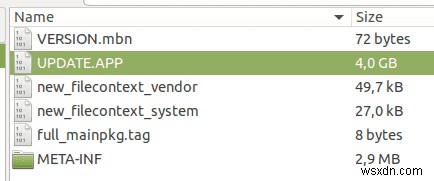
그런 다음 전체 OTA update.zip을 다운로드합니다. 아카이브 관리자에서 이것을 열고 컴퓨터에서 "Update.app" 파일을 추출해야 합니다.
Huawei 업데이트 추출기 방법(Windows 전용)
Huawei Update Extractor를 다운로드하고 컴퓨터에서 압축을 풉니다. 메인 폴더에서 HuaweiUpdateExtractor.exe 프로그램을 실행합니다.
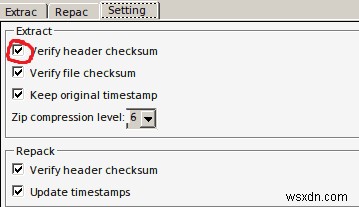
설정 탭으로 이동하여 '헤더 체크섬 확인' 옵션을 선택 취소합니다.
이제 추출 탭으로 돌아가서 ... 버튼을 클릭하여 이전에 추출한 update.app 파일을 선택하십시오.
화면은 update.app 파일 내의 모든 파일로 채워집니다. 이제 이러한 파일 중 하나를 마우스 오른쪽 버튼으로 클릭하고 '선택 항목 추출'을 선택할 수 있습니다. 그러면 추출된 파일을 보낼 위치를 선택하는 또 다른 대화 상자가 나타납니다.
그런 다음 fastboot를 사용하여 추출된 파일(예:ramdisk)을 플래시할 수 있습니다.
예를 들어, 플래싱하려는 파일을 메인 ADB 경로에 놓고 ADB 터미널을 실행합니다.
그런 다음 'adb 재부팅 부트로더'를 사용하여 장치를 빠른 부팅 모드로 설정합니다.
그런 다음 fastboot를 사용하여 파일을 플래시할 수 있습니다. 따라서 램디스크에 무언가를 플래시하고 싶다면 ADB 명령을 사용합니다. fastboot flash ramdisk xxxxx.img
그러나 Nougat에서는 update.app 파일에서 'BOOT'를 추출하고 다음을 사용하여 플래시합니다. fastboot flash boot boot.img
Perl 스크립트 방법(Linux 및 Mac)
먼저 splitupdate.zip을 다운로드하고 압축을 풉니다.
이제 압축을 푼 'split' 폴더로 들어가 터미널을 실행합니다. 터미널에 다음 명령을 입력하십시오.
chmod +x splitupdate chmod +x crc
이제 이 가이드의 Windows 섹션에 있는 지침에 따라 전체 OTA 업데이트 .zip을 다운로드하고 update.app을 'Split' 폴더에 추출한 다음 다른 터미널을 엽니다. 다음 명령을 입력하십시오.
./splitupdate UPDATE.APP file_to_extract
'file_to_extract' 또는 UPDATE.APP에 있거나 없는 항목을 작성하면 그 안에 있는 모든 이미지가 나열됩니다.
./splitupdate UPDATE.APP'는 update.app의 모든 파일을 추출합니다. 새로 생성된 '출력' 폴더에 파일을 출력합니다. 필터링이 완벽하지 않습니다.
'./splitupdate UPDATE.APP RAMDISK'를 사용하면 이름에 RAMDISK가 포함된 모든 이미지를 추출하므로 RAMDISK.img 및 RECOVERY_RAMDISK.img를 얻게 됩니다.
대체 스크립트 방법
터미널을 사용하여 대체 스크립트 폴더 내에서 다음 파일을 chmod합니다.
chmod +x simg2img chmod +x mount.sh
mount.sh를 사용하려면 스크립트를 편집하고 YOUR_SUDO_PASSWORD_HERE를 실제 비밀번호로 바꿔야 합니다. 또는 'echo YOUR_SUDO_PASSWORD_HERE | '를 입력한 다음 스크립트를 사용하는 동안 수동으로 비밀번호를 입력합니다.
그런 다음 system.img 또는 원하는 다른 파일을 추출하고 ''./mount.sh SYSTEM'을 사용합니다.
이렇게 하면 SYSTEM.img를 SYSTEM.raw로 변환하고 루프 장치로 'split_folder/SYSTEM/'에 마운트하고 SYSTEM/의 모든 항목을 777로 chmod합니다.
